Jak sloučit více souborů Wordu v aplikaci Word 2010
Někteří lidé rádi pracují na různých částech velkého dokumentu jako zcela samostatné dokumenty. To umožňuje snadné úpravy jednotlivých částí souboru bez ovlivnění zbývajících informací v dokumentu. Bohužel může být trochu obtížné tisknout každý z těchto souborů samostatně a může být neuvěřitelně obtížné vložit správná čísla stránek. Nejlepší řešení je tedy sloučit všechny hotové díly do jednoho velkého dokumentu, kde můžete tyto změny aplikovat globálně. Ale pokud pracujete s velkým počtem dokumentů, pak vyhlídka na kopírování a vkládání z jednotlivých souborů do jiného souboru může trvat hodně času.
Kombinace souborů Word do jednoho dokumentu
Můžete se rozhodnout vložit více souborů do dokumentu Word najednou, nebo můžete vložit jeden soubor najednou. Pokud se rozhodnete vložit více souborů najednou, Word vloží tyto soubory do dokumentu abecedně nebo číselně. Pokud se tedy chcete vydat touto cestou, je nejlepší změnit názvy souborů tak, aby jejich abecední pořadí bylo stejné jako pořadí, ve kterém chcete, aby byly vloženy do dokumentu. Moje osobní preference je označit je čísly, ale zjistit, který z nich pro vás nejlépe funguje.
Krok 1: Poklepejte na dokument, do kterého chcete vložit další soubory. Pokud ještě nemáte vytvořený dokument, budete si muset vytvořit nový.
Krok 2: Umístěte myš na místo v dokumentu, kam chcete vložit další soubory.
Krok 3: Klikněte na kartu Vložit v horní části okna.

Krok 4: Klikněte na rozevírací nabídku Objekt v části Text na pásu karet v horní části okna a poté klikněte na možnost Text ze souboru .
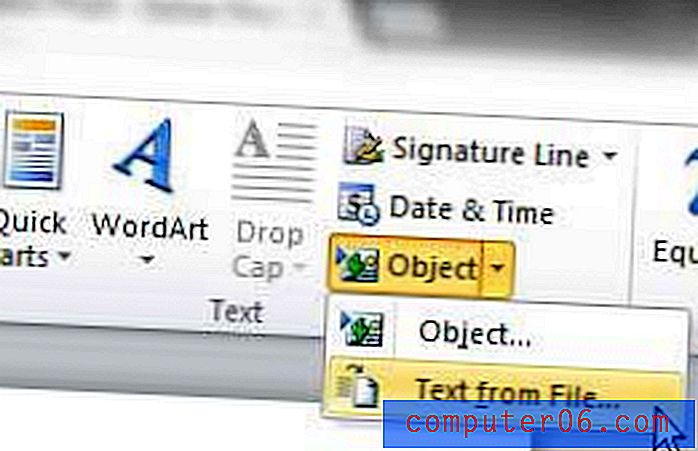
Krok 5: Vyhledejte soubory, které chcete vložit do dokumentu. Pokud se chystáte vložit více souborů najednou, podržte klávesu Ctrl na klávesnici a klikněte na každý soubor. Opět si uvědomte, že aplikace Word vloží tyto soubory v abecedně nebo číselně do dokumentu.
Krok 6: Klikněte na tlačítko Vložit ve spodní části okna.
Pokud není mezera mezi soubory správná, budete muset projít dokument a ručně vložit konce stránek na příslušná místa. Postupujte podle pokynů v tomto článku a zjistěte, jak do dokumentu vložit konce stránek.
Je váš současný počítač spuštěn pomalu, když se pokoušíte automatizovat podobné úkoly v aplikaci Word? Možná budete muset upgradovat na nový notebook. Náš článek si můžete přečíst na tomto odkazu - https://www.solveyourtech.com/samsung-series-3-np305e5a-a06us-15-6-inch-laptop-blue-silver-review/ a přečíst si o skvěle dostupném notebooku to by mohlo být pro vás to pravé.



